L'un des principaux arguments de vente de Slack, en particulier pour les entreprises, est que tous les messages qui ont déjà été envoyés peuvent être recherchés. Cette capacité de recherche signifie qu'il est possible de trouver des articles, des commentaires et des informations utiles même s'ils ont été écrits des mois ou des années auparavant. Cela peut être utile lorsque vous essayez de trouver des instructions d'utilisation sur un ancien outil logiciel ou lorsque vous essayez de trouver des preuves pour confirmer ou infirmer la réclamation de quelqu'un.
Par défaut, les navigateurs incluent des fonctionnalités pour rechercher le texte sur la page lorsque vous appuyez sur le raccourci clavier Ctrl + F. Le raccourci Ctrl + F fonctionne de la même manière dans Slack par défaut, cependant, les développeurs de Slack se rendent compte que sa recherche est plus puissante et utile que la fonction de recherche par défaut du navigateur. Pour vous aider à utiliser la meilleure fonction de recherche disponible, vous pouvez configurer Slack pour ouvrir la recherche Slack lorsque vous appuyez sur Ctrl + F.
Pour modifier le comportement du raccourci Ctrl + F afin qu'il ouvre la fonctionnalité de recherche de Slack au lieu de la fonction de recherche par défaut du navigateur, vous devez accéder à vos préférences. Pour ce faire, cliquez sur votre photo de profil dans le coin supérieur droit, puis cliquez sur « Préférences ».
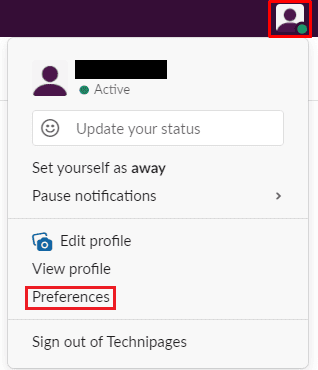
Une fois dans vos préférences, passez à l'onglet "Avancé". Dans la section "Options de recherche", cochez la case intitulée "Ctrl + F lance une recherche Slack".
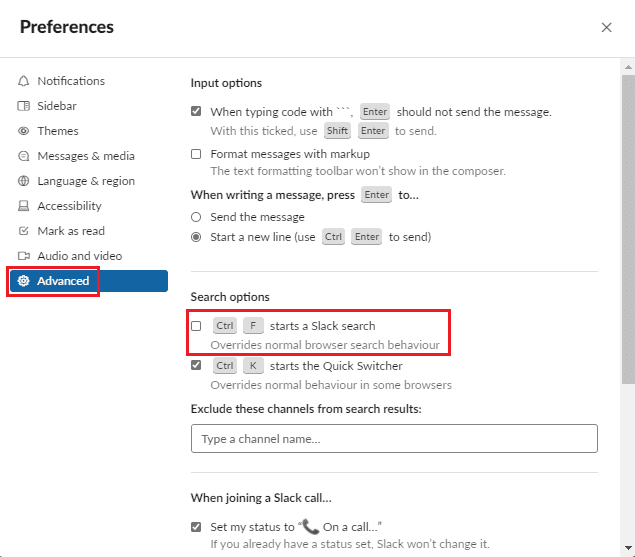
La fonctionnalité de recherche de Slack est un outil puissant qui vous permet de localiser rapidement et facilement les messages, peu importe depuis combien de temps ils ont été envoyés. En suivant les étapes de ce guide, vous pouvez configurer le raccourci Ctrl + F pour ouvrir la recherche Slack par défaut plutôt que la fonctionnalité de recherche intégrée du navigateur qui ne peut rechercher que le texte actuellement chargé dans le page.